原因:项目太多,且对node版本要求不一,因此选择用nvm管理node版本
步骤:
一、卸载已安装的node版本(有安装过node)
node -v //查询node版本,有证明有安装node
where node //找到安装node的所在位置
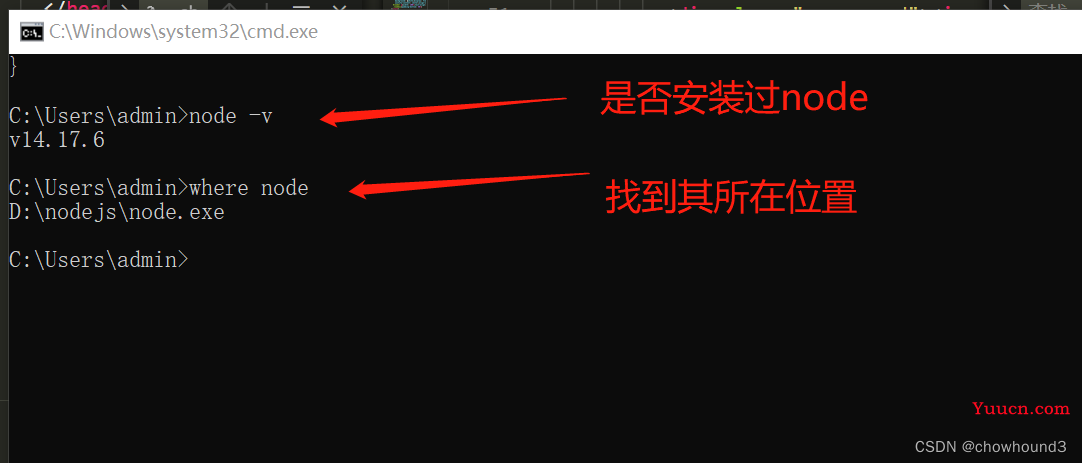
【注】路径:D:\nodejs, 不要node.exe
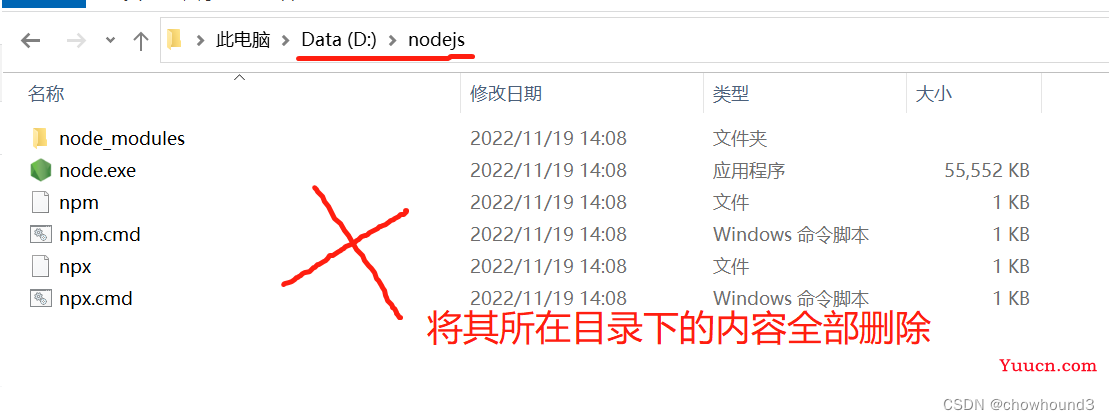
找到电脑的【控制面板】—【卸载程序】将node程序卸载
二、安装nvm管理包
1、下载nvm安装包 [【下载链接】](#pic_center)
2、解压并安装(解压位置都可以,双击解压后的nvm-setup.exe安装)
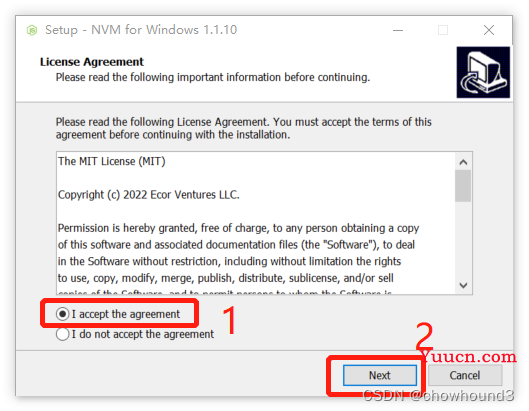
根据自身情况选择你想要安装的路径,路径不要有空格或中文符合最好在路径盘的根目录下
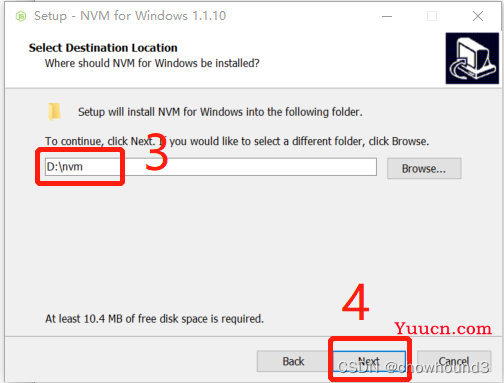
先在目录下新建一个nodejs文件(与上一步的nvm文件同级,上一个步骤的nvm文件不需要手动创建)
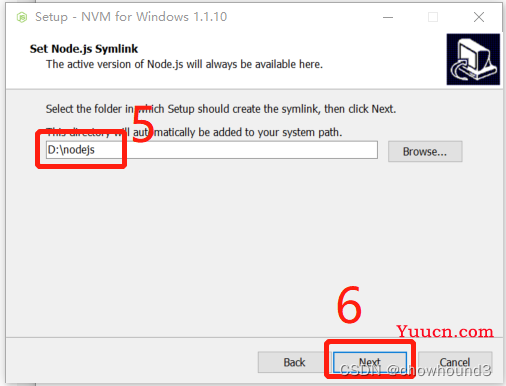
完成后是这样(nodejs文件如果没有就再手动创建一次就好了,没有的话安装node时,npm可能会下载失败)
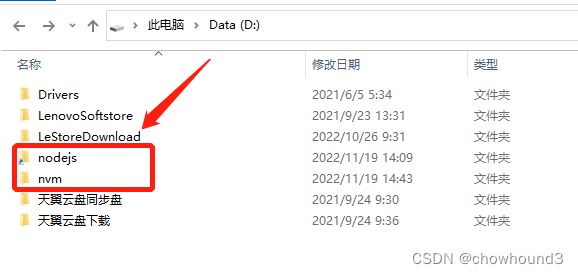
最后install,安装完成后 win+R打开命令窗口,输入nvm v 命令,有版本号出现证明安装成功

三、安装node
(1)查看可用的node.js版本号
nvm ls available
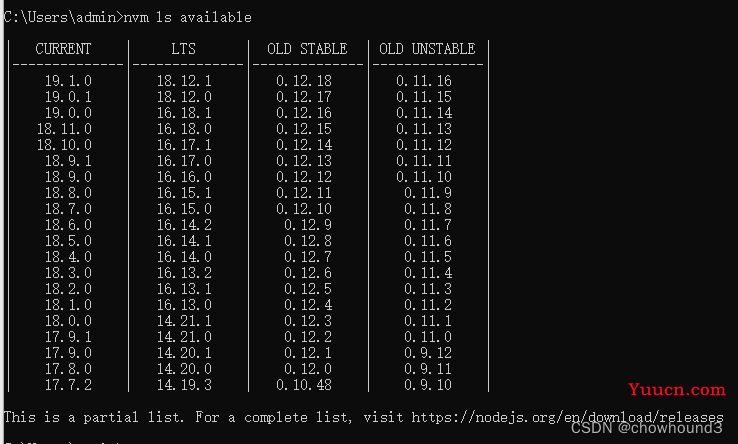
(2)输入命令,安装你想安装的版本号(可在列表除了上面显示的,其他的也能安装,但有可能对应版本的npm会安装失败)
nvm install 14.17.6 //安装此版本
nvm ls //检查已安装的node版本
nvm use 14.17.6 //使用此版本
node -v //检查当前node版本
npm -v //检查当前npm版本
安装成功后执行 nvm use 14.17.6,然后检查node和npm的版本号,有就表示成功啦~
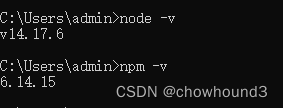
这样就大功告成,下面我装的两个版本,使用了14.17.6版本

四、安装时遇到的问题
参考文章:https://blog.csdn.net/weixin_43305450/article/details/125502418
1、npm安装失败,当时报了这样的错误
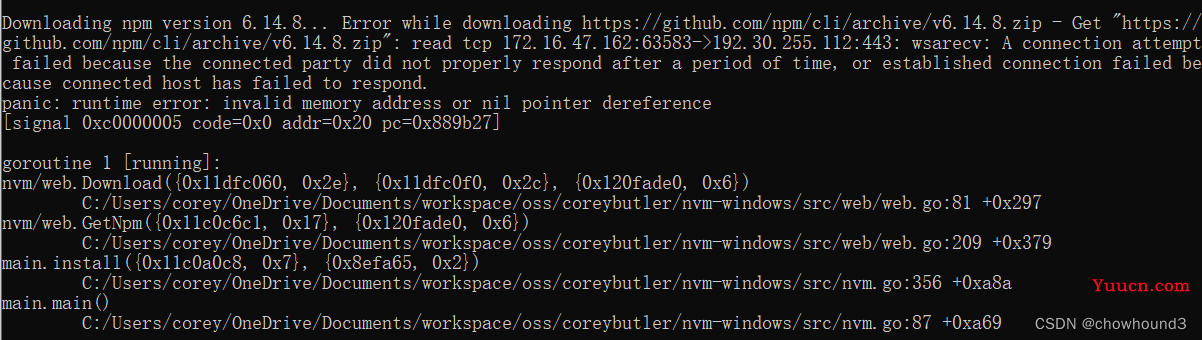
(1)去目录找下nodejs文件夹在不在,不在就建一个
(2)nvm文件夹下有个settings.txt文件,加上下面两行内容保存,卸载之前安装的node重新装过node
node_mirror: https://npm.taobao.org/mirrors/node/
npm_mirror: https://npm.taobao.org/mirrors/npm/
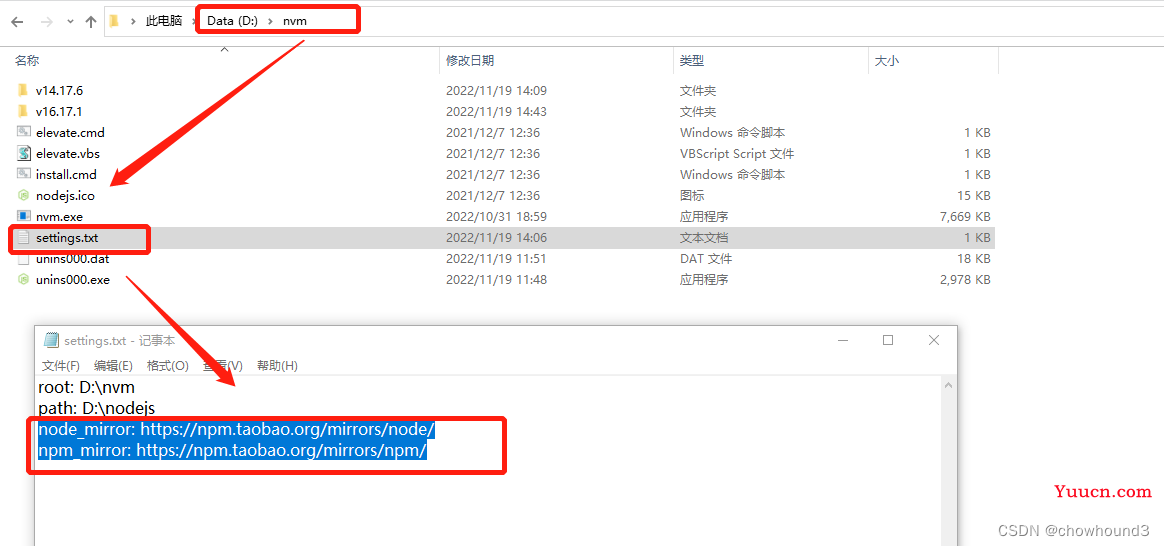
卸载node ,执行下面命令。这样也不行就暴力删除,把下载的temp文件和14.17.6文件夹删除,关闭cmd命令板,再重新打开,重新下载。朋友们加油~
nvm uninstall 14.17.6